まず、コンピューターの管理を開き、続けてタスクスケジューラーを開きます。
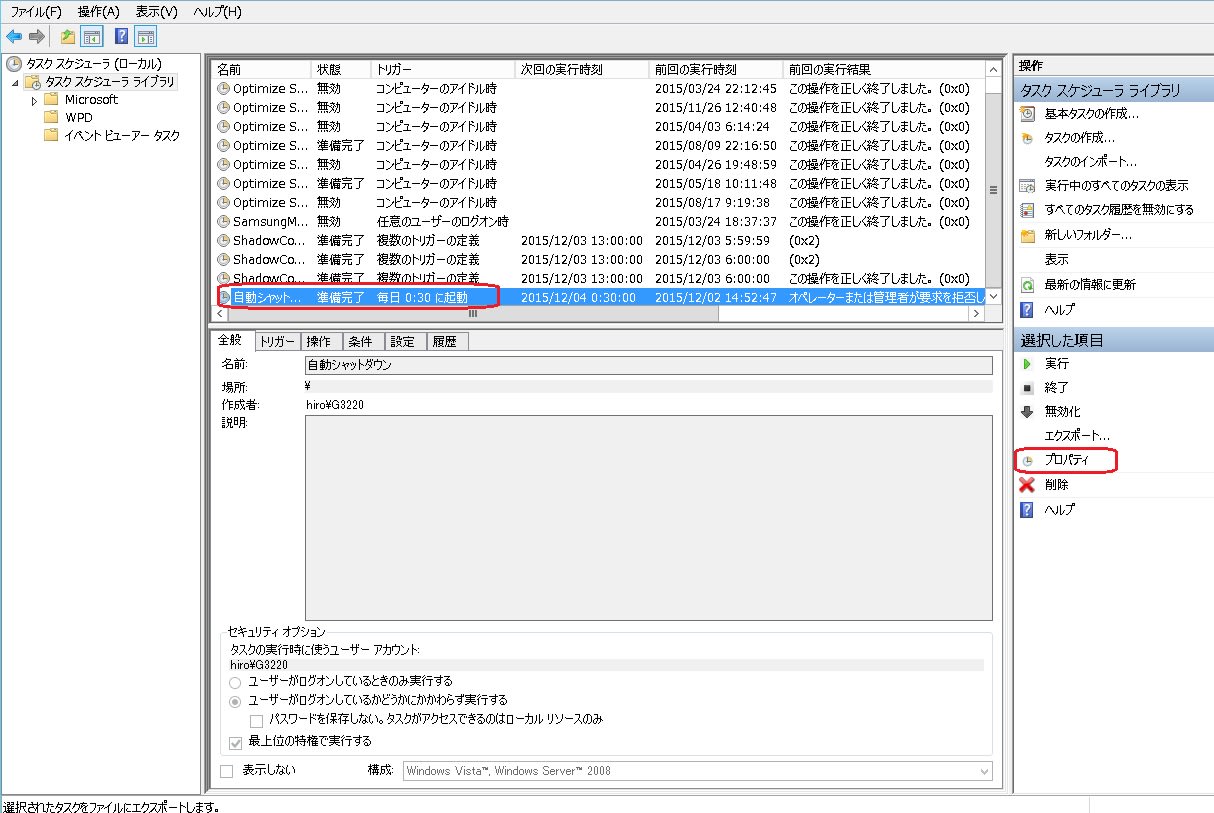
タスク名称「自動シャットダウン」を選択し、右側ペインの「プロパティ」をクリック。

トリガータブをクリックし、「編集」をクリック。

最下段にある「有効」のチェックを外し、「OK」をクリック。

管理者権限のパスワードを入力し、「OK」をクリック。
以上で解除できます。再度自動停止したい場合は、「有効」にチェックを入れればOKです。
尚、自動停止タスクはデフォルトでは設定されていませんので、最初のタスク設定方法については以下ブログ参照ください。
自動停止タスクの設定
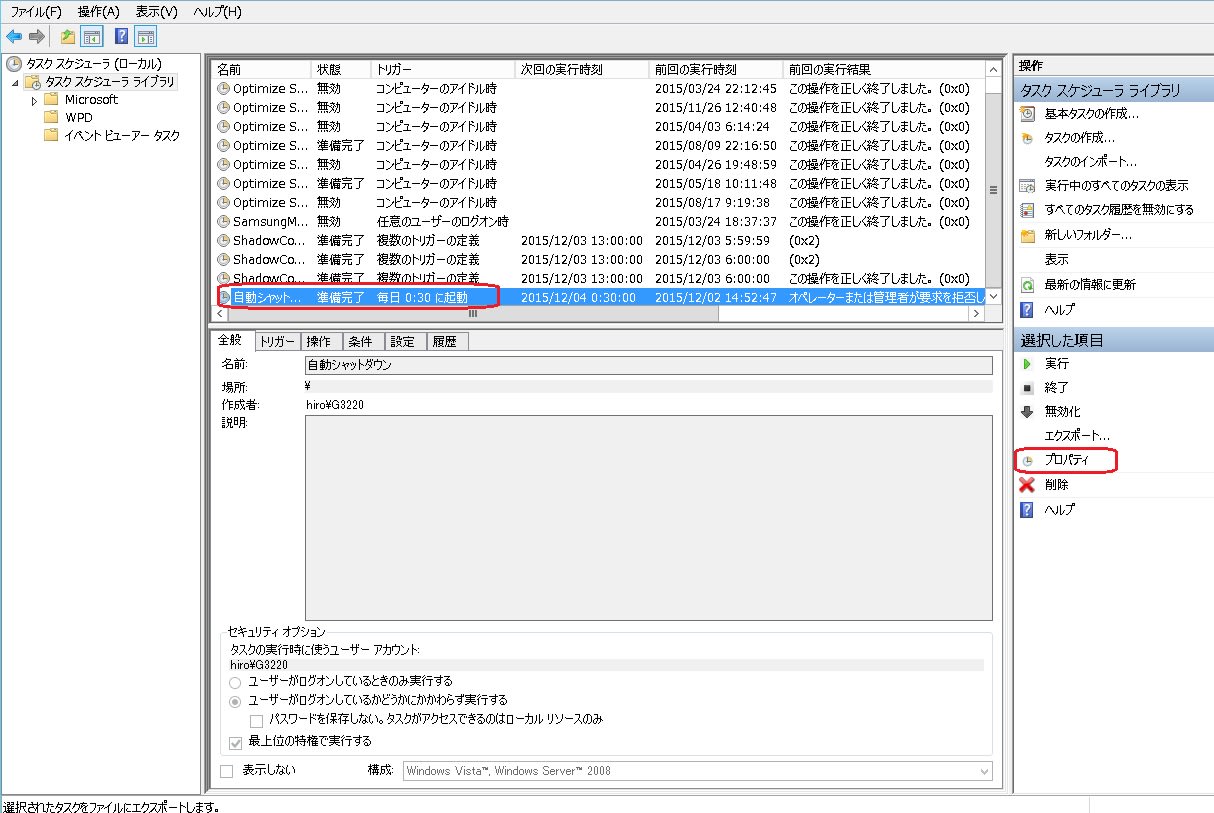
タスク名称「自動シャットダウン」を選択し、右側ペインの「プロパティ」をクリック。

トリガータブをクリックし、「編集」をクリック。

最下段にある「有効」のチェックを外し、「OK」をクリック。

管理者権限のパスワードを入力し、「OK」をクリック。
以上で解除できます。再度自動停止したい場合は、「有効」にチェックを入れればOKです。
尚、自動停止タスクはデフォルトでは設定されていませんので、最初のタスク設定方法については以下ブログ参照ください。
自動停止タスクの設定




























※コメント投稿者のブログIDはブログ作成者のみに通知されます